缩小至适合选项
默认情况下,小册子制作用于缩小文档页面以适合所选的纸张大小,同时保留原始文档的纵横比。
小册子制作会根据文档页面大小和所选的纸张大小自动计算缩放系数,如下所示:
| 文档大小与纸张大小的关系 | 缩放比例 |
|---|---|
| 如果文档大小小于或等于 (≤) 纸张大小的一半 | 100% |
| 如果文档大小大于 (>) 纸张大小的一半 | 缩小至适合 |
缩小至适合菜单具有以下设定:
- 印张大小(默认值)- 通过将内容(图像)缩放到印张边缘最大程度地使用印张大小。
- 可成像区域 - 缩放内容(图像),从而使其适合印张的成像区域。
- 关闭 - 不缩放内容。
印张大小设定
小册子制作自动缩放文档页面以适合所选纸张大小的一半,最大程度地使用印张大小。这可能导致某些内容剪切,因为比例限制为保持原始文档比率。在下面的示例中,在缩小至适合时,应用印张大小,页面的顶部和底部边缘延伸到印张边缘,而在右侧和左侧边缘,将创建边距。
例如,将 13x19 英寸文档缩小以适合 11x17 英寸纸张的二分之一(二分之一等于 8.5x11 英寸):
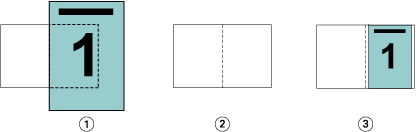
| 1 | 文档大小 - 13x9 英寸 |
| 2 | 纸张大小 - 11x17 英寸纸张大小(一半 = 8.5x11 英寸) |
| 3 | 结果 - 将 13x19 英寸文档缩放至适合纸张大小的一半(8.5x11 英寸) |
小册子制作可以拼版不同或非标准的大小。
例如,将 A4 文档缩小至适合 Letter 大小的纸张(等于 5.5x8.5 英寸,即 8.5x11 英寸或 Letter 大小纸张的一半):
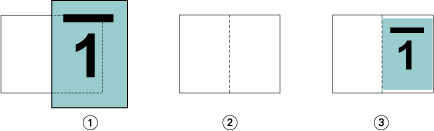
| 1 | 文档大小 - A4(210x297 毫米) |
| 2 | 纸张大小 - 8.5x11 英寸纸张大小(一半 = 5.5x8.5 英寸) |
| 3 | 结果 - 将 A4 文档缩放至适合纸张大小的一半(5.5x8.5 英寸) |
可成像区域设定
小册子制作自动缩放内容以适合印张的成像区域。
在下面的示例中,在图像的所有边缘创建边距,从而可以在印张的成像区域内进行打印。由于比例限制为保持原始图像比率,结果是顶部和底部边缘上的边距将大于右侧和左侧边缘的边距。
例如,将 13x19 英寸文档缩小以适合 11x17 英寸纸张的二分之一(二分之一等于 8.5x11 英寸):
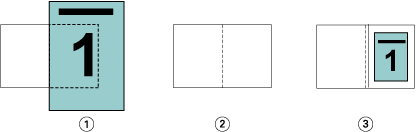
| 1 | 文档大小 - 13x9 英寸 |
| 2 | 纸张大小 - 11x17 英寸纸张大小(一半 = 8.5x11 英寸) |
| 3 | 结果 - 将 13x19 英寸文档缩放至适合纸张大小的一半(8.5x11 英寸) |
以下示例显示选项的不同或非标准大小。
将 A4 文档缩小至适合 Letter 大小的纸张(等于 5.5x8.5 英寸,即 8.5x11 英寸或 Letter 大小纸张的一半):
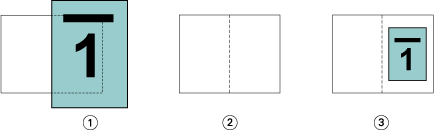
| 1 | 文档大小 - A4(210x297 毫米) |
| 2 | 纸张大小 - 8.5x11 英寸纸张大小(一半 = 5.5x8.5 英寸) |
| 3 | 结果 - 将 A4 文档缩放至适合纸张大小的一半(5.5x8.5 英寸) |
关闭设定
如果缩小至适合设置为关,文档页面将按 100% 比例打印。任何超出所选纸张大小一半的页面内容都将被剪切掉。
某些情况下,您可能想要将一些内容剪切掉。例如,如果您的文档包括打印机标记,从而使文档大小超过纸张大小的一半,请关闭缩小至适合以按实际大小打印内容;否则,整个页面(包括打印机标记)会被缩小至适合特定的纸张大小。
同样,如果为了确保全剪裁纸页而将文档大小设计为大于纸张大小的一半,请关闭缩小至适合,以便按实际大小打印页面内容。
在下图中,一个 8.5x11 英寸的页面区域(所需内容)因为包含打印机标记而使文档页面大小增至 10.2x12.5 英寸。将缩小至适合设置为 关时,页面内容将按实际大小打印,以适合纸张大小的一半:
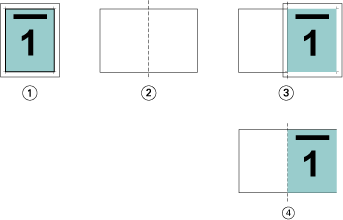
| 1 | 文档大小 - 10.2x12.7 英寸所需内容 8.5x11 英寸 |
| 2 | 纸张大小 - 11x17 英寸纸张大小(一半 = 8.5x11 英寸) |
| 3 | 剪切之前 |
| 4 | 结果 - 100% 打印的所需内容(8.5x11 英寸) |
